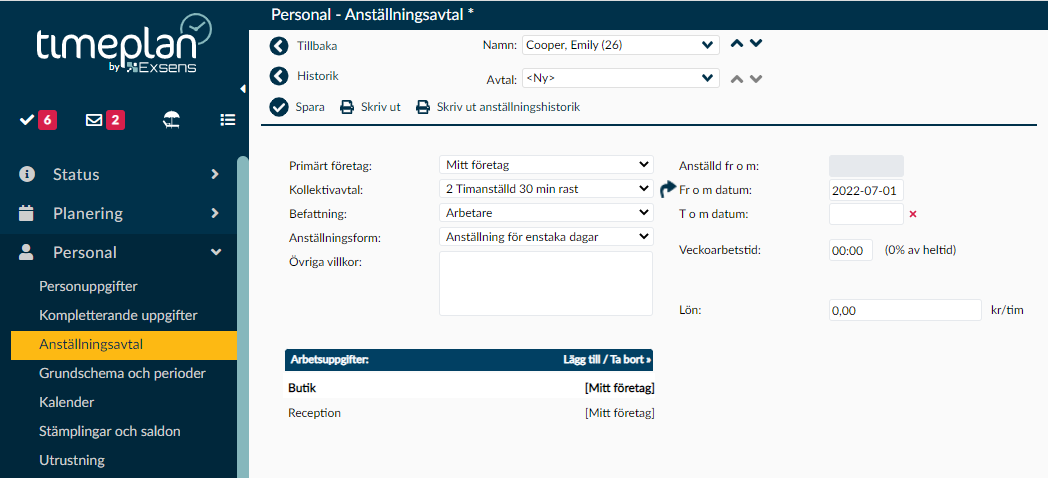Anställa medarbetare /lägga upp ny medarbetare i Timeplan
Denna artikel beskriver hur du lägger till personal i Timeplan.
Innehåll
Steg 1 - Finns medarbetaren
Steg 2 - Lägga upp medarbetaren
Steg 3 - Kompletterande uppgifter
Steg 4 - Koppla medarbetaren till avtal
Steg 1 - Finns medarbetaren
Börja med att säkerställa om personen tidigare varit anställd och upplagd i Timeplan genom att söka efter personen på sidan Personal, bocka i rutan Utan aktivt anställningsavtal.
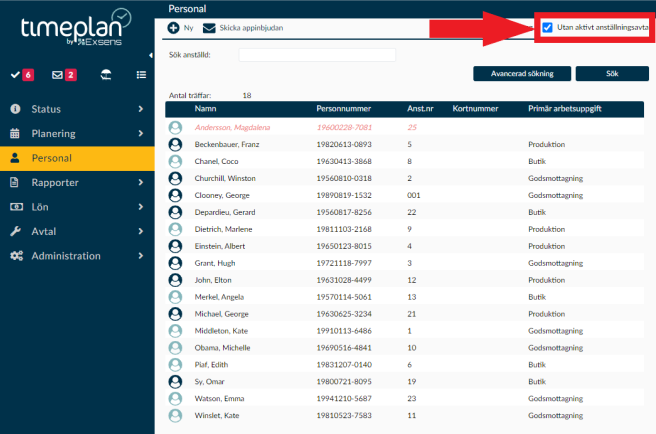
Steg 2 - Lägga upp medarbetaren
Om personen inte tidigare varit anställd välj då Ny+ och fyll i följande uppgifter på sidan för personuppgifter.
- Anställningsnummer, viktigt att det här stämmer överens med anställningsnummer som är registrerat i löneprogrammet.
- Namn (för- & efternamn - man kan också registrera smeknamn)
- Personnummer (12 siffror)
- Födelsedatum (använd TAB för att fylla i automatisk)
- Adress
- Postnummer
- Postadress
- Telefonnummer
- E-postadress
- Kortnummer/Kod -här lägger du in en sifferkombination i det fallet som medarbetaren inte ska stämpla med fingeravtryck anställningsnummer eller RFID.
- Klicka på spara
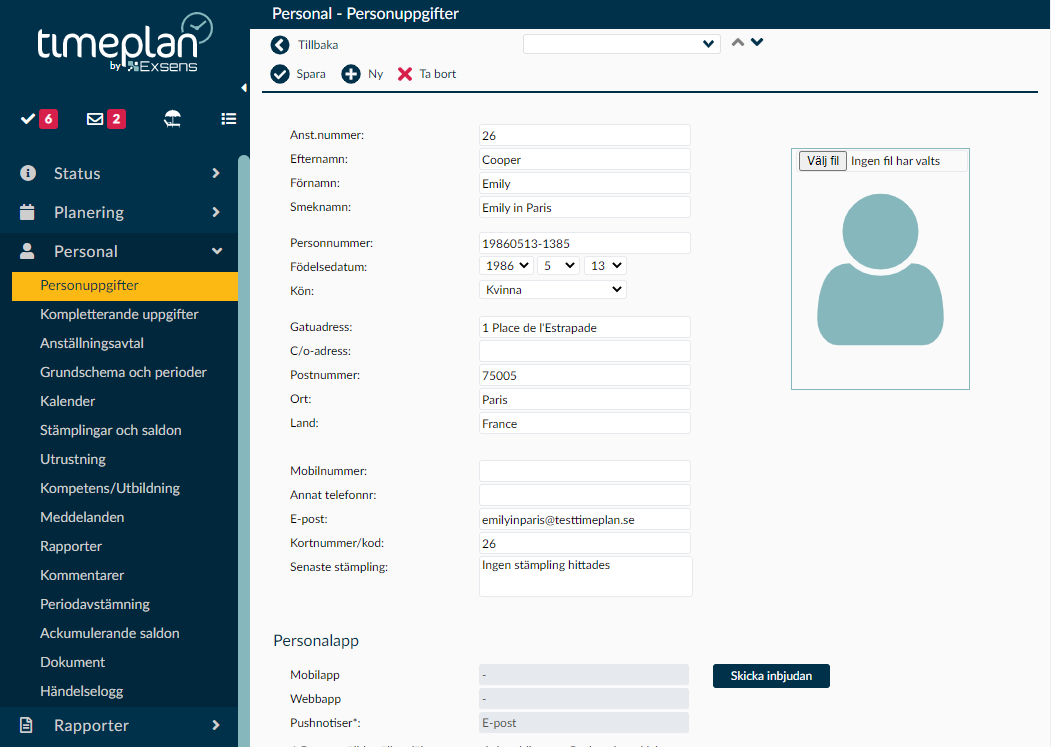
Steg 3 - Kompletterande uppgifter
På sidan Kompletterande uppgifter väljs aktuell stämpelterminal som anställd skall kunna stämpla på. Här ställer man också in terminalprofilen som beskriver HUR man gör sina stämplingar, i detta exempel med anställningsnummer.
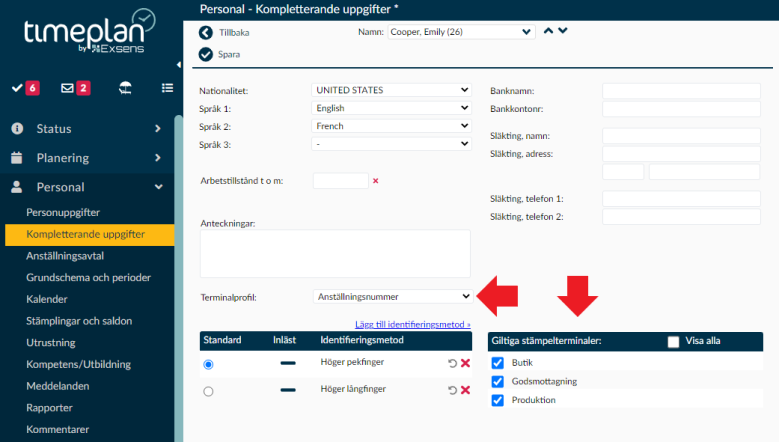 Här kan man även lägga till information, som nationalitet, språk, bankuppgifter m.m. sådant som kan vara till hjälp för er arbetsgivare, men detta är inte nödvändigt.
Här kan man även lägga till information, som nationalitet, språk, bankuppgifter m.m. sådant som kan vara till hjälp för er arbetsgivare, men detta är inte nödvändigt.
Steg 4 - Koppla medarbetaren till avtal
Nu måste personen kopplas till ett avtal och detta görs under Anställningsavtal.
Här väljer du vilket kollektivavtal den anställde ska vara knuten till, det gör du i underrubriken Kollektivavtal. Glöm inte att spara.